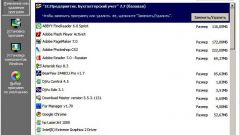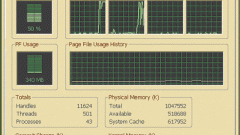Многие владельцы операционной системы Windows 7 сетовали на то, что Rage у них либо просто не запускается, либо текстуры в игре пропадают и не желают загружаться. Сама проблема, скорее всего связана именно с оптимизацией игры под эту операционную систему, то есть разработчики игры решили побыстрее выпустить и продать игру, а что будет после ее запуска - не задумывались. Тем не менее, большинство проблем, связанных с запуском и работой Rage можно решить самостоятельно.
Перед тем как приступать к обновлению и замене драйверов и прочего программного обеспечения, следует обновить/установить: DirectX Web Updater, который автоматически проверит вашу версию DirectX и в случае обнаружения более свежей версии скачает и установит ее. NET.Framework, версии не ниже 4.0 (можно также скачать Web Updater, который проверит вашу версию фреймворка), Microsoft Visual C++ 2010 (для платформы x86 и x32), а также Visual C++ 2008 пакет обновления 1 (SP1) (x86 или x32). Большую часть проблем, связанных с Rage можно решить посредством установки и обновления именно этих программ.
В случае если приведенные выше примеры не помогли устранить неисправности в Rage, тогда следует полностью удалить и установить свои драйвера. Для того чтобы их удалить следует открыть «Панель управления» и выбрать «Диспетчер устройств». Здесь нужно найти драйвер для видеоадаптера, установленного на вашем компьютере, нажать на нем правой кнопкой мыши, а в контекстном меню выбрать пункт «Удалить». После этого следует зайти на официальный сайт производителя видеокарты, скачать свежие драйвера и установить их, следуя инструкциям. Кроме того, после установки драйверов следует поэкспериментировать с его настройками. Это делается в специальной графической оболочке драйвера, которая имеется, как у видеокарт Nvidia, так и ATI Radeon.
Ряд визуальных проблем (например, когда не отображаются текстуры или проявляются в виде квадратов) можно решить следующим образом: для этого нужно открыть графический интерфейс драйвера для видеокарты, перейти во вкладку «Игры» и найти пункт «Отключить A.I.». Здесь нужно поставить галочку и нажать кнопку «Применить», после чего вернуть все к предыдущим значениям, то есть убрать галочку с этого пункта и снова нажать кнопку применения.
Если ни один предложенный вариант не подошел, то проверьте - соответствует ли ваш персональный компьютер заявленным минимальным требованиям игры.
Решение проблем, связанных с Rage на Windows 7
Перед тем как приступать к обновлению и замене драйверов и прочего программного обеспечения, следует обновить/установить: DirectX Web Updater, который автоматически проверит вашу версию DirectX и в случае обнаружения более свежей версии скачает и установит ее. NET.Framework, версии не ниже 4.0 (можно также скачать Web Updater, который проверит вашу версию фреймворка), Microsoft Visual C++ 2010 (для платформы x86 и x32), а также Visual C++ 2008 пакет обновления 1 (SP1) (x86 или x32). Большую часть проблем, связанных с Rage можно решить посредством установки и обновления именно этих программ.
В случае если приведенные выше примеры не помогли устранить неисправности в Rage, тогда следует полностью удалить и установить свои драйвера. Для того чтобы их удалить следует открыть «Панель управления» и выбрать «Диспетчер устройств». Здесь нужно найти драйвер для видеоадаптера, установленного на вашем компьютере, нажать на нем правой кнопкой мыши, а в контекстном меню выбрать пункт «Удалить». После этого следует зайти на официальный сайт производителя видеокарты, скачать свежие драйвера и установить их, следуя инструкциям. Кроме того, после установки драйверов следует поэкспериментировать с его настройками. Это делается в специальной графической оболочке драйвера, которая имеется, как у видеокарт Nvidia, так и ATI Radeon.
Устранение «артефактов» и восстановление текстур
Ряд визуальных проблем (например, когда не отображаются текстуры или проявляются в виде квадратов) можно решить следующим образом: для этого нужно открыть графический интерфейс драйвера для видеокарты, перейти во вкладку «Игры» и найти пункт «Отключить A.I.». Здесь нужно поставить галочку и нажать кнопку «Применить», после чего вернуть все к предыдущим значениям, то есть убрать галочку с этого пункта и снова нажать кнопку применения.
Если ни один предложенный вариант не подошел, то проверьте - соответствует ли ваш персональный компьютер заявленным минимальным требованиям игры.